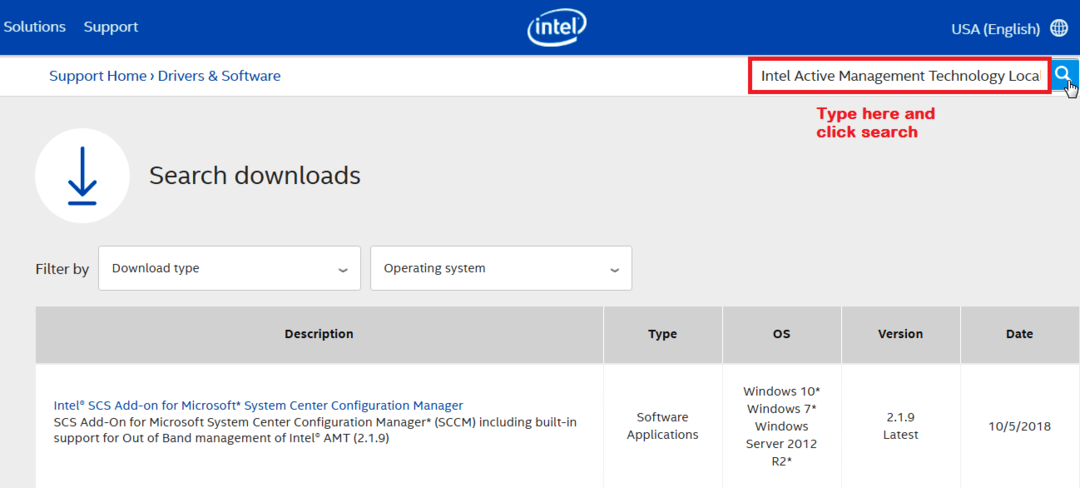Ši programinė įranga ištaisys įprastas kompiuterio klaidas, apsaugos jus nuo failų praradimo, kenkėjiškų programų, aparatūros gedimų ir optimizuos jūsų kompiuterį, kad jis būtų maksimaliai efektyvus. Išspręskite kompiuterio problemas ir pašalinkite virusus dabar atlikdami 3 paprastus veiksmus:
- Atsisiųskite „Restoro“ kompiuterio taisymo įrankį pateikiamas kartu su patentuotomis technologijomis (galima įsigyti patentą čia).
- Spustelėkite Paleiskite nuskaitymą rasti „Windows“ problemų, kurios gali sukelti kompiuterio problemų.
- Spustelėkite Taisyti viską išspręsti problemas, turinčias įtakos jūsų kompiuterio saugumui ir našumui
- „Restoro“ atsisiuntė 0 skaitytojų šį mėnesį.
Nešiojamųjų kompiuterių vartotojai labai gerai žino stresas, atsirandantis kartu su šilumos kaupimu jų mašinose, ir tai gali sukelti problemų ne tik jiems patiems, bet ir bet kuriam nešiojamam kompiuteriui.
Apskritai, kai nešiojamojo kompiuterio korpuso temperatūra pakyla iki pernelyg didelės temperatūros, padidėja rizika sugadinti svarbius vidinius mašinos komponentus.
Viena iš dažniausių perkaitimo priežasčių yra dulkių kaupimasis nešiojamame kompiuteryje arba nepakankamas aušinimas, kuris dažniausiai pasireiškia nuolat veikiančių ventiliatorių garsu, o tai gali reikšti, kad nešiojamas kompiuteris kaista ir veikia ne taip, kaip turėtų.
Kai kurie perkaitimo ar karščiavimo požymiai ir jų priežastys yra žaidimų sustabdymas žaidimo metu, „Windows“ nereaguoja jį naudodama, gerbėjai tampa garsesni nes jie sukasi greičiau, kad pašalintų šilumą, pelė ir klaviatūra neatsako, ir paleidus nešiojamąjį kompiuterį, galite gauti juodą ekraną arba rodomus klaidų pranešimus.
Kraštutiniais atvejais galite patirti dažnai lemtinga išimtis arba „General Protection“ klaidų pranešimai, atsižvelgiant į tai, kurią „Windows“ OS naudojate, ir jie yra nenuspėjami.
Kai nešiojamas kompiuteris perkaista įkrovimo metu, tai gali būti netinkama dulkių problema, nors to nereikėtų atmesti. Kartais galėjote pridėti papildomą kietąjį diską, dėl kurio maitinimo šaltinis dirba sunkiau ir generuoja papildomą šilumą, kuri sklinda iš disko ir prideda šilumos jau esančiame korpuse. Laikui bėgant ventiliatoriai sulėtėja ir susidėvi.
Šiame straipsnyje apžvelgiamos priežastys ir sprendimai, kai įkraunant nešiojamas kompiuteris perkaista.
NUSTATYTI: nešiojamas kompiuteris perkaista, kai kraunamas
- Preliminarūs patikrinimai
- Įsigykite nešiojamojo kompiuterio aušintuvą / aušinimo bloką
- Paleiskite maitinimo trikčių šalinimo įrankį
- Pakeiskite nešiojamojo kompiuterio maitinimo planą
- Atnaujinkite nešiojamojo kompiuterio BIOS
- Patikrinkite, ar BIOS nustatyta kaip „Hybrid“
- Nustatykite sugadintus procesus naudodami „Task Manager“
- Patikrinkite savo vaizdo plokštę
1. Preliminarūs patikrinimai
Prieš bandydami bet kokius kitus toliau nurodytus sprendimus, pabandykite patikrinti, ar oro išleidimo angos yra švarios ir švarios. Kartais nešiojamojo kompiuterio elektriniai komponentai eidami sukuria šilumą, kuri gali lengvai sugadinti tuos pačius komponentus.
Nešiojamųjų kompiuterių apačioje ir šonuose yra ventiliacijos angos, kurios pašalina šilumą ir leidžia orui tekėti pro korpusą. Jei jie yra užblokuoti, ventiliatorius negali tinkamai atvėsinti komponentų, todėl jie sukasi daug greičiau. Norėdami pašalinti dulkes, pirmiausia išjunkite nešiojamąjį kompiuterį, išimkite akumuliatorių, atjunkite maitinimo lizdą ir tada suspausto oro skardine išpūskite dulkes iš angų vidinės pusės. Kai kompiuteris įjungtas, padėkite jį ant kieto, lygaus paviršiaus, kad ventiliacijos angos nebūtų netrukdomos. Nešiojamojo kompiuterio naudojimas ant audinio paviršiaus gali užblokuoti oro srautą ir sukelti perkaitimą.
Jei kompiuteryje yra atidaryta daug programinės įrangos, kompiuteris dirba sunkiau ir generuoja daugiau šilumos. Sumažinkite šilumos kiekį padidindami savo kompiuterio efektyvumą.
- Neleiskite programinei įrangai paleisti paleidus kompiuterį.
- Uždarykite programinės įrangos programas, kai baigsite jas naudoti.
- Atsijunkite nuo interneto, kai aktyviai naršote ne internete.
- Jei žaidžiant žaidimus jūsų kompiuteris įkaista, pabandykite žaisti mažesne skiriamąja geba ir su sumažėjusiais grafikos nustatymais.
Taip pat patikrinkite įkroviklį, nes kartais jame gali būti trumpas jungtis ir kraunant nešiojamąjį kompiuterį perkaisti.
- TAIP PAT SKAITYKITE: 5 geriausi vandens aušinimo kompiuterio atvejai, skirti pašalinti perkaitimo problemas
2. Įsigykite nešiojamojo kompiuterio aušintuvą / aušinimo bloką

Nešiojamojo kompiuterio aušintuvas turėtų suteikti papildomą aušinimo pagalbą, viršijančią tą, kurią jau turi jūsų mašina. Bet jūs turite gauti tinkamą aušintuvą, nes tai gali padaryti problemą arba sugadinti problemą - netinkami aušintuvai dar labiau pablogina situaciją.
Prieš jus nusipirkite nešiojamojo kompiuterio aušintuvą ar aušinimo padėkliuką, patikrinkite ir supraskite, kaip oras teka ir išeina iš jūsų nešiojamojo kompiuterio, nes daugelis nešiojamųjų kompiuterių, tokių kaip šaltas oras iš apačios, taigi nebus prasmės gauti aušintuvą, kuris yra nešiojamojo kompiuterio apačioje, o tai reiškia, kad jis paspartės perkaitimas.
Jei jūsų mašinoje yra po įsiurbimo grotelėmis, įsigykite aušintuvą arba aušinimo padėkliuką, kuris vėsų orą išpūs į mašiną. Kitas variantas yra gauti pasyvų aušintuvą, kuris nenaudos daug energijos, o tiesiog sugers šilumą.
3. Paleiskite maitinimo trikčių šalinimo įrankį
Tai daroma norint koreguoti kompiuterio maitinimo nustatymus, nes jis tikrina tokius dalykus kaip jūsų nešiojamojo kompiuterio skirtojo laiko nustatymai, kurie taip pat nustato, kiek laiko mašina laukia, kol ji išjungs monitoriaus ekraną ar užmigs režimas. Energijos nustatymų koregavimas padeda taupyti energiją ir prailgina baterijos veikimo laiką.
- Spustelėkite Pradėti ir įveskite Problemų sprendimas paieškos juostoje
- Pasirinkite Trikčių šalinimas
- Eiti į Raskite ir išspręskite kitas problemas

- Spustelėkite Galia
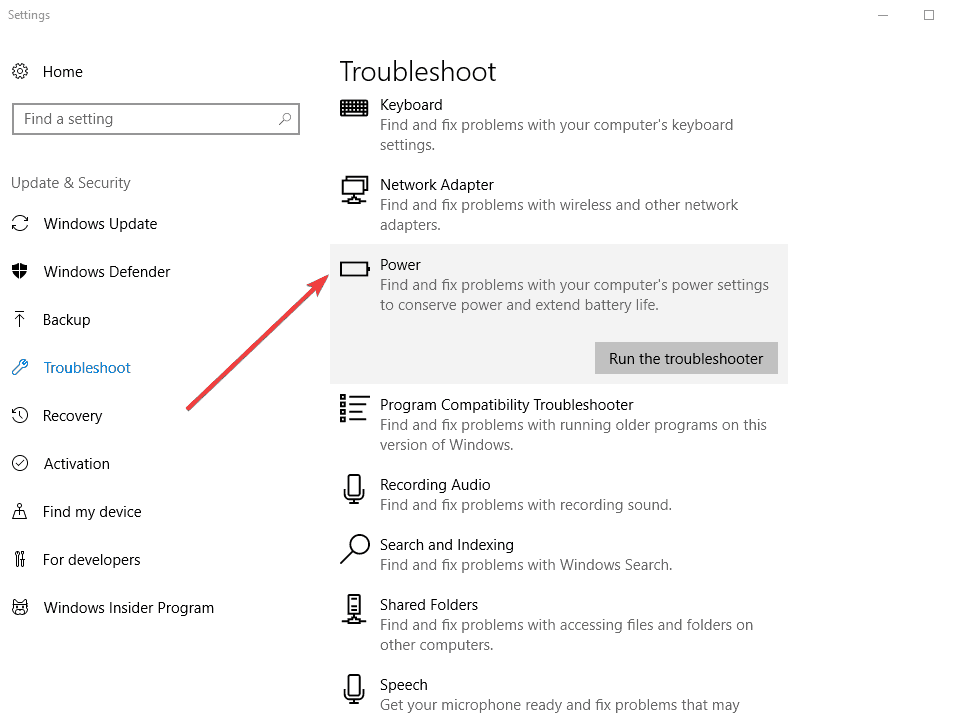
- Spustelėkite RJT trikčių šalinimo įrankis
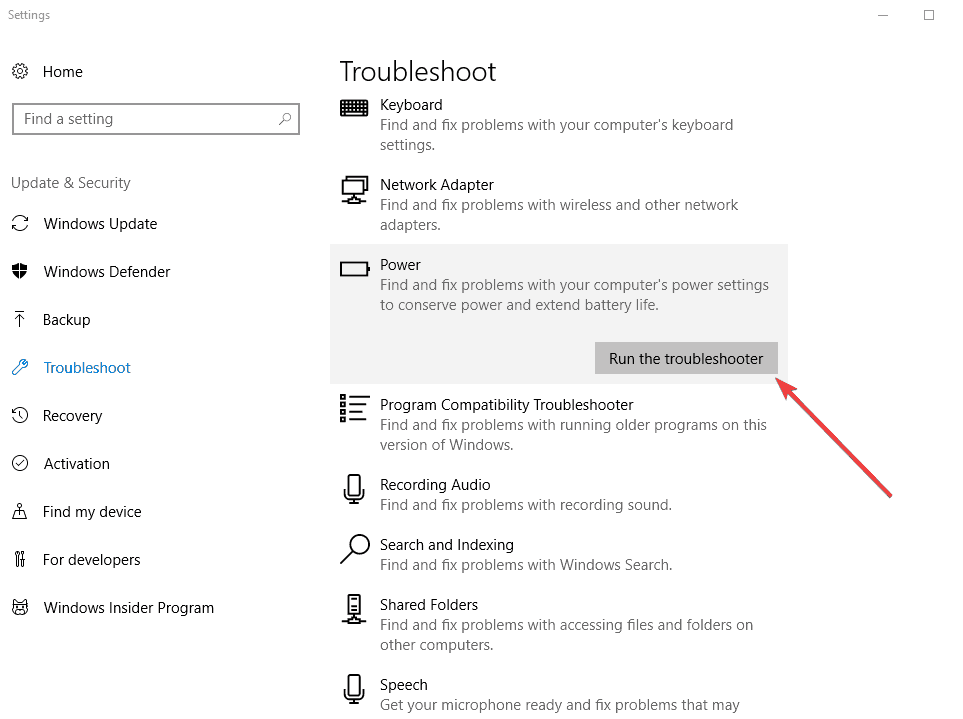
- TAIP PAT SKAITYKITE: Kaip išspręsti energijos tiekimo problemas sistemoje „Windows 10“
4. Pakeiskite nešiojamojo kompiuterio maitinimo planą
Paleiskite sistemos nuskaitymą, kad rastumėte galimų klaidų

Atsisiųskite „Restoro“
Kompiuterio taisymo įrankis

Spustelėkite Paleiskite nuskaitymą rasti „Windows“ problemų.

Spustelėkite Taisyti viską išspręsti patentuotų technologijų problemas.
Paleiskite kompiuterio nuskaitymą naudodami „Restoro“ taisymo įrankį, kad rastumėte klaidų, sukeliančių saugumo problemas ir sulėtėjimą. Baigus nuskaityti, taisymo procesas sugadintus failus pakeis naujais „Windows“ failais ir komponentais.
Maitinimo planas yra aparatinės įrangos ir sistemos nustatymų rinkinys, leidžiantis valdyti, kaip ir kaip veikia jūsų nešiojamas kompiuteris taupo energiją, taupydamas energiją, maksimaliai išnaudodamas sistemos našumą arba subalansuodamas energijos taupymą su spektaklis.
Numatytieji planai yra „Subalansuotas“ ir „Energijos taupymas“, kurie idealiai tenkina daugumos žmonių poreikius, tačiau galite pakeisti esamų planų nustatymus ir sukurti savo.
- Spustelėkite Pradėti ir pasirinkite kontrolės skydelis
- Spustelėkite Galia variantą
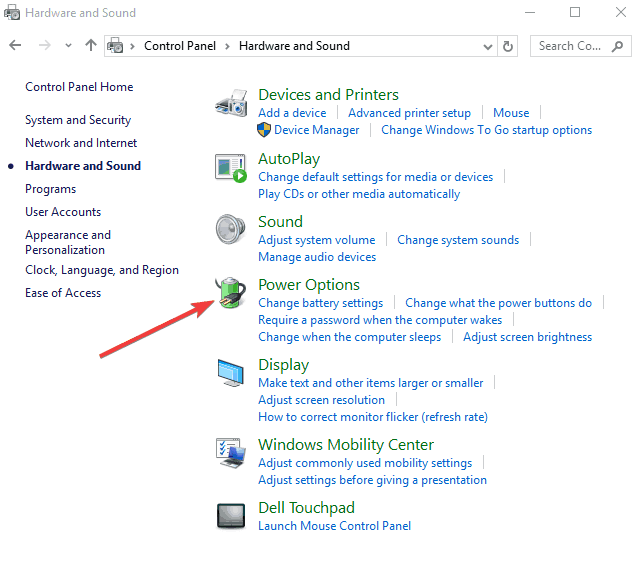
- Eikite į kairįjį skydelį ir spustelėkite Sukurkite energijos planą
Jei palikdami nešiojamąjį kompiuterį dažnai paliekate įjungtą, pakeiskite maitinimo nustatymą, kad jis būtų įjungtas Išjungus monitorių, kai jis nenaudojamas, kompiuteris gali veikti aušintuvu temperatūra.
5. Atnaujinkite nešiojamojo kompiuterio BIOS
Viena iš pagrindinių BIOS funkcijų yra stebėti temperatūrą ir koreguoti veikimo sąlygas. Nors visą laiką veikiančio ventiliatoriaus garsas gali erzinti, tai gali būti pirmasis užuomina, kad jūsų kompiuteris veikia kuo efektyviau. Kad jūsų kompiuteris veiktų kuo šauniau ir efektyviau, atnaujinkite nešiojamojo kompiuterio BIOS.
Išleidus nešiojamus kompiuterius, gali būti platinamas atnaujintas BIOS, kad būtų galima valdyti ventiliatorių, procesoriaus galios apkrovas ir kitus mašinos komponentus. Norėdami sužinoti, ar yra naujausias BIOS atnaujinimas, nustatykite dabartinę nešiojamojo kompiuterio versiją, tada patikrinkite, ar nėra naujesnės versijos.
- TAIP PAT SKAITYKITE: NUSTATYTI: Nešiojamojo kompiuterio baterija neįkraunama „Windows 10“
6. Patikrinkite, ar BIOS nustatyta kaip „Hybrid“
Ši funkcija leidžia nešiojamam kompiuteriui pasisemti energijos iš akumuliatoriaus, kai mašinai reikia daugiau energijos, nei gali suteikti kintamosios srovės tinklas - tai gali būti dizaino trūkumas arba jūsų nešiojamas kompiuteris turi tiesiog pigių dalių. Tačiau hibridinis įkrovimas rimtai sumažins jūsų baterijos veikimo laiką.
Galite pabandyti išjungti hibridinės baterijos veikimą sistemos BIOS ir sužinoti, ar tai padeda - jei tai padeda, pakeiskite kintamosios srovės tinklą didesnės talpos kintamąja srove.
7. Nustatykite sugadintus procesus naudodami „Task Manager“
Nuolatinė procesoriaus apkrova gali sukelti nešiojamojo kompiuterio perkaitimą kraunant, nes dėl to kaupiasi šiluma, todėl ventiliatoriai priverčia nuolat veikti, kad palaikytų darbinę temperatūrą. Šią šilumą gali sukelti sugadinta programinė įranga arba kenkėjiškos programos, kurios sunaudoja procesoriaus laiką nuo 1 iki 100 procentų procesoriaus.
- Uždarykite visas atidarytas programas ir išsaugokite savo darbą.
- Paspauskite CTRL + ALT + DELETEir tada spustelėkite Paleiskite „Task Manager“ arba Užduočių tvarkyklė, atsižvelgiant į jūsų „Windows“ versiją, atidarykite „Windows“ užduočių tvarkyklę.
- Pasirinkite Procesai skirtuką
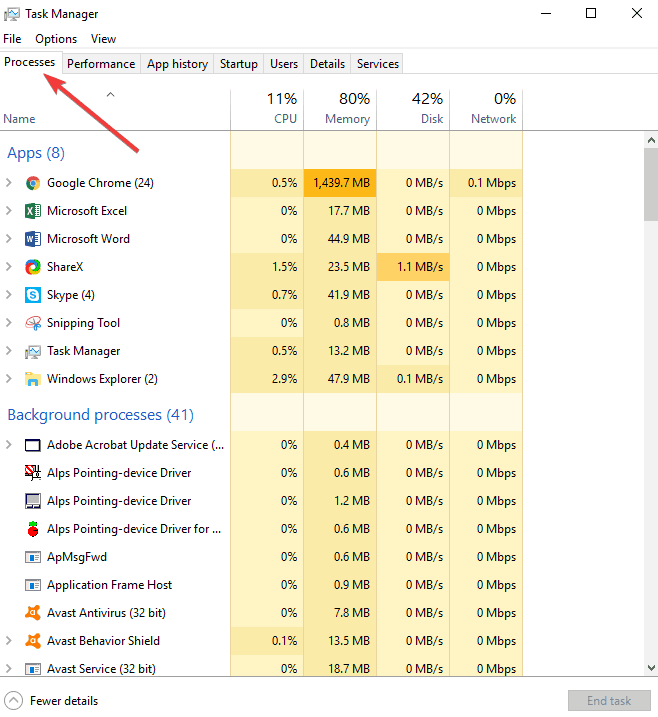
- Spustelėkite CPU stulpelio antraštė, norėdami rūšiuoti procesus pagal procesoriaus apkrovą
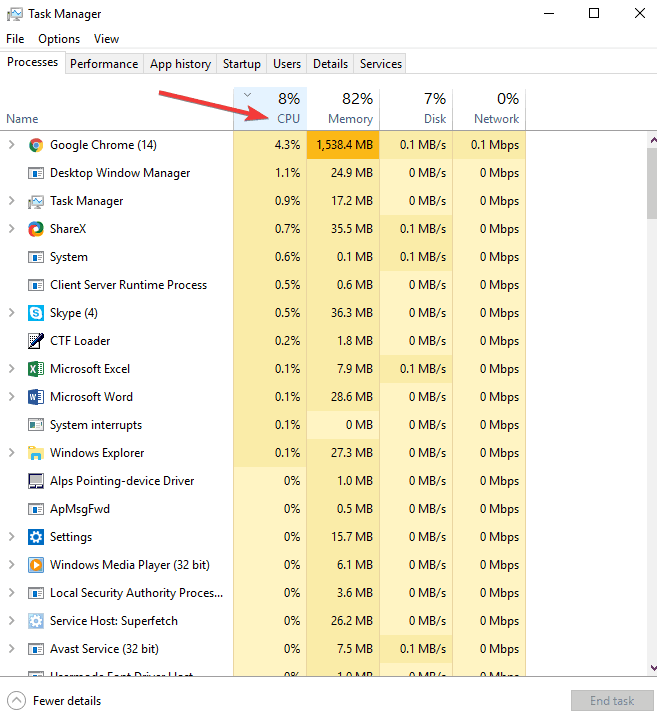
- Peržiūrėkite įtartinų procesų sąrašą. Taip pat galite pasirinkti konkretų procesą ir ieškoti daugiau informacijos internete apie tai naudodamiesi kitomis ataskaitomis, kuriose siūlomi problemos sprendimo būdai.
Jei nė vienas iš šių aparatinės įrangos sprendimų nepadeda, kai nešiojamas kompiuteris perkaista įkrovimo metu, galite išbandyti kai kuriuos programinės įrangos taisymus nešiojamojo kompiuterio našumą ir naudojimą, tačiau tai reikštų atsisakyti nešiojamojo kompiuterio našumo vietoj aparatūros išsaugojimo pats.
Tokiu atveju galite sumažinti ekrano ryškumą arba sumažinti procesoriaus laikrodžio greitį, nes persijungimas yra BIOS, tačiau jį taip pat galima valdyti naudojant programinės įrangos įrankius.
- TAIP PAT SKAITYKITE: Įdiegus „Windows 10“, „Surface Book“ perkaista [pataisyti]
8. Patikrinkite savo vaizdo plokštę
Kai kurie vartotojai pastebėjo, kad kai nešiojamas kompiuteris perkaista įkrovimo metu, paaiškėjo, kad problema yra GPU ar grafikos plokštė, kuri tampa per karšta (ne dėl purvo, dulkių ar užsikimšusių angų). Kai kuriais atvejais aplinka, kurioje naudojate savo mašiną, gali būti labai karšta, taigi, jei ją naudosite kambaryje su oro kondicionieriumi, ji gali veikti puikiai.
Jei jūsų kambaryje nėra oro kondicionieriaus, galite išjungti vaizdo plokštę arba GPU ir priversti nešiojamąjį kompiuterį naudoti savo plokštės „Intel“ vaizdo plokštę. Vis dėlto tai gali neveikti visiems, tačiau verta pabandyti.
Taip pat galite pašalinti ir iš naujo įdiegti grafikos plokštės tvarkyklę iš Įrenginių tvarkytuvė arba iš savo gamintojo svetainės (skirta kortelei) ir pažiūrėkite, ar tai padeda.
Kitas vartotojų paminėtas triukas yra jūsų grafikos plokštės valdymo skydelis, pranešimų skydelyje spustelėkite piktogramą Rodyti GPU veiklos piktogramą ir peržiūrėkite visas programas, naudojančias GPU. Atjunkite ir vėl prijunkite ir patikrinkite, ką rodo. Jei gausite programą, vadinamą wabmig.exe, galėsite ją ištrinti, o jūsų nešiojamas kompiuteris atvės kuo greičiau!
Ar bandėte bet kurį iš šių sprendimų ir jie pasiteisino? Arba turite kitų jums naudingų pasiūlymų, kurie nėra išvardyti čia? Praneškite mums, palikdami komentarą žemiau esančiame skyriuje. W
Susijusios istorijos, kurias reikia patikrinti:
- NUSTATYTI: „Windows 10“ paleidžiama atsitiktinai
- Pataisymas: Kompiuterio įkrovimas sustoja
- 5 geriausi ATX aušinimo dėklai, kad būtų galima kontroliuoti kompiuterio temperatūrą
 Vis dar kyla problemų?Ištaisykite juos naudodami šį įrankį:
Vis dar kyla problemų?Ištaisykite juos naudodami šį įrankį:
- Atsisiųskite šį kompiuterio taisymo įrankį įvertintas puikiai „TrustPilot.com“ (atsisiuntimas prasideda šiame puslapyje).
- Spustelėkite Paleiskite nuskaitymą rasti „Windows“ problemų, kurios gali sukelti kompiuterio problemų.
- Spustelėkite Taisyti viską išspręsti patentuotų technologijų problemas (Išskirtinė nuolaida mūsų skaitytojams).
„Restoro“ atsisiuntė 0 skaitytojų šį mėnesį.
![Sistema negali rasti pranešimo teksto pranešimo numeriui [Pataisyti]](/f/d3fb0b57551e6dd690573b793fccd2bd.jpg?width=300&height=460)